Fala.BR - NAOPs
Apresentação
Este documento apresenta um resumo das principais orientações para o cadastramento de órgãos municipais e estaduais no sistema Fala.BR pelos Núcleos de Ações de Ouvidoria e Prevenção da Corrupção - NAOPs das Controladorias-Regionais da União nos Estados. Vale lembrar que o manual completo do sistema está disponível aqui, consulte-o sempre.
Ao serem demandados os NAOPs deverão:
- a) Acompanhar os processos de adesão em sua área de abrangência;
- b) Atualizar os dados cadastrais das unidades de ouvidoria;
- c) Cadastrar usuário gestor da ouvidoria no Sistema de acordo para que ele próprio já cadastre seus usuários de acordo com as necessidades do perfil (Gestor, Respondente, Atendente, Observador); e
- d) Encaminhar e-mail aos titulares cadastrados a fim de que possam habilitar seus cadastros;
- e) Prestar apoio e suporte às ouvidorias de sua área de abrangência.
IMPORTANTE:
- O Fala.BR possui dois ambientes, um de Treinamento e outro de Produção. O cadastro é realizado de forma independente para cada um dos ambientes, por meio de solicitação da ouvidoria. O ambiente de Treinamento possibilita às unidades de ouvidoria conhecerem e testarem as funcionalidades do sistema Fala.BR. Já o ambiente de Produção é disponibilizado às ouvidorias que realizarem a adesão simplificada à plataforma Fala.BR, apenas a assinatura do termo, disponível aqui, e o preenchimento do formulário de adesão, acessível neste link.
- Para a disponibilização do cadastro apenas no ambiente de treinamento, não será necessária a formalização da adesão por meio do Termo de Adesão.
Links de acesso aos ambientes:
- i) Ambiente de Treinamento: https://treinafalabr.cgu.gov.br
- ii) Ambiente de Produção: https://falabr.cgu.gov.br/
Para certificar-se de que está no ambiente desejado, verifique o canto superior direito da tela. No ambiente de treinamento existe um texto indicando “Ambiente de Treinamento”.
Conforme consta no manual, o ambiente de treinamento usa o login Gov.BR de testes "sso.staging.acesso.gov.br”. Mesmo que tenha conta no Gov.BR oficial, se ainda não tem login criado nesse ambiente de testes, será criado um novo, de maneira semelhante ao do ambiente de produção. Isso é necessário por se tratar de outro ambiente do Gov.BR que deve ser acessado por sistemas de teste, treinamento, protótipos e afins. Um roteiro simplificado está aqui.
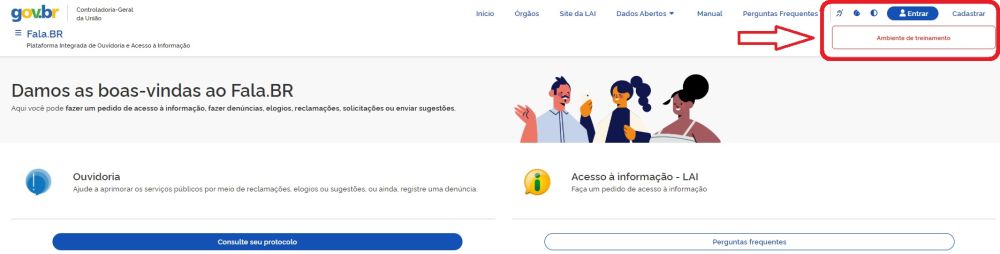
Fontes de consulta sobre o Fala.BR
Consulte aqui.
Acessando o Sistema
Os passos para acessar o Fala.BR estão descritos no tópico "Tipos de login" do manual do sistema.
Importante:
- Os servidores dos NAOPs responsáveis pelo cadastramento de ouvidorias, caso ainda não tenham acesso ao sistema, deverão solicitar inclusão de perfil Cadastrador no portal de serviços CGU por meio de requerimento ao serviço “Incluir perfil como cadastrador no sistema Fala.BR” disponível em https://servicos.cgu.gov.br/sm/ess/offeringPage/0650_SISTEMAS_FALA.BR_INCLUIR_PERFIL-CAD?TENANTID=574983957.
- Para as ouvidorias será concedida pelo menos uma conta com perfil de Gestor e, por meio dela, o Gestor poderá cadastrar outros membros de sua equipe com vários perfis (Respondente, Atendente, Colaborador, Gestor). Veja aqui informações sobre os tipos de perfis de usuários.
- O cadastramento é feito por ouvidoria e não por município, tendo vista que em um determinado município pode haver mais de uma ouvidoria a ser cadastrada.
Solicitar alterações de perfis de usuários e unidades do órgão CGU
Os agentes de ouvidoria e LAI da CGU devem solicitar cadastro e alterações de perfil diretamente no sistema interno de gestão de demandas. Consulte aqui.
Adesão ao Fala.BR
Antes de cadastrar uma ouvidoria no Fala.BR de produção, deverá ser concluído o processo simplificado de Adesão ao Fala.BR. Veja aqui informações sobre o processo de adesão.
Vale lembrar que para usar o ambiente de treinamento não há necessidade do processo de adesão. Esse ambiente pode ser utilizado para treinamentos e realização de testes sem qualquer relação com manifestações reais.
Cadastrando uma Ouvidoria
Lembrando que o cadastro de órgãos no ambiente de produção deve ser precedido do processo de adesão.
Acesse um dos ambientes, conforme a necessidade, usando o link adequado: https://treinafalabr.cgu.gov.br ou https://falabr.cgu.gov.br. Em seguida, clique no botão Entrar ("1") e Entrar com Gov.BR ("2").
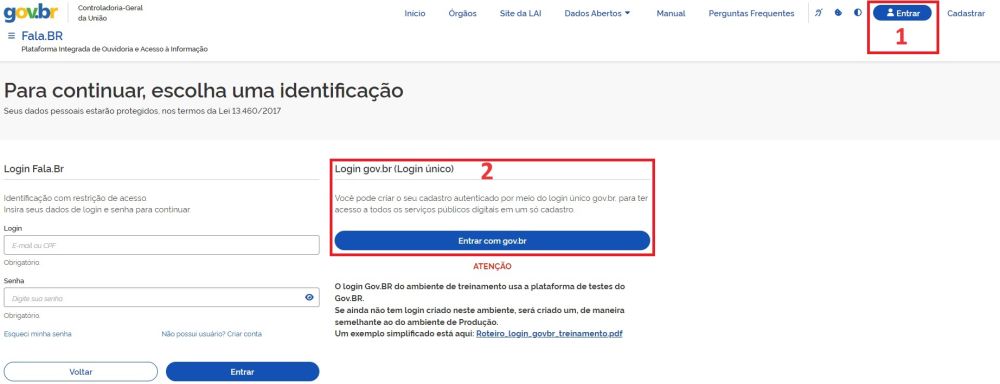
A tela inicial do usuário será apresentada. Caso a tela mostrada seja diferente da imagem a seguir, clique na opção Início no menu superior.

Clique em “Configurações” e depois, para cadastrar uma Ouvidoria, no item "Órgãos" clique em “Clique aqui”, conforme indicação da tela.
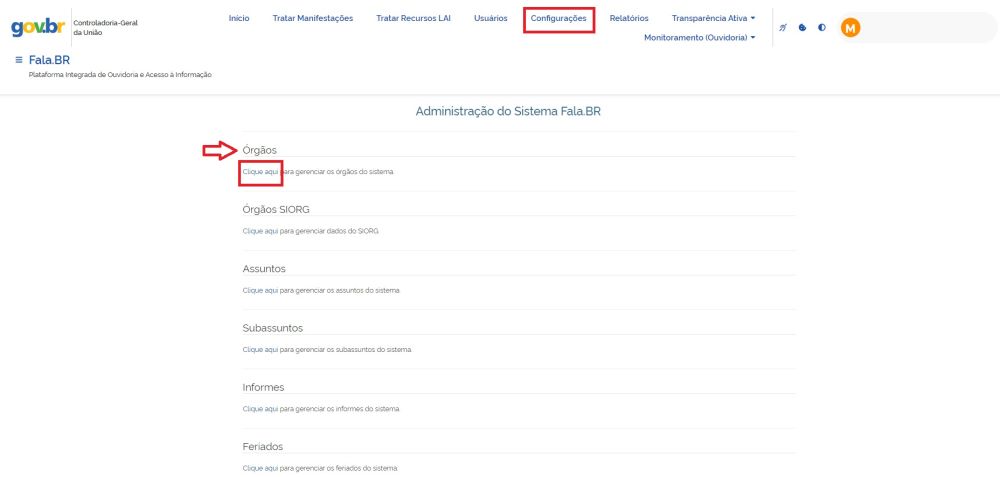
Na tela seguinte, no canto inferior direito, deve clicar em Cadastrar, para inserir uma nova ouvidoria.
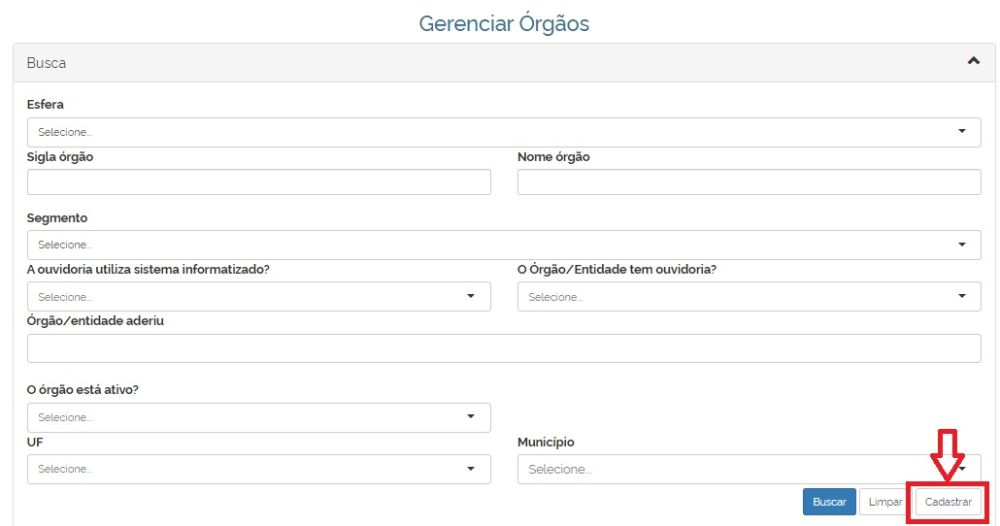
Importante: lembre-se de pesquisar se a ouvidoria já se encontra cadastrada na plataforma para que não ocorra duplicidade de cadastros.
Na tela seguinte, preencha os dados da aba Configurações do Sistema e da aba Informações Gerais.
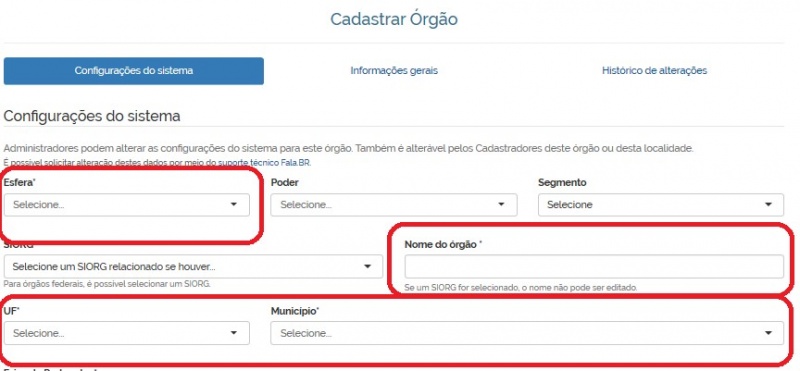
O primeiro passo é selecionar a Esfera - Federal, Estadual ou Municipal. Em seguida digite o Nome do Órgão que deseja cadastrar e selecionar a UF e o Município.
Observações:
- 1 - No cadastro de um órgão da esfera municipal, por definição do sistema, o nome completo de exibição será composto pela concatenação dos campos "Nome do órgão" + "-" + "Município" + "/" + Sigla da "UF", como, por exemplo:
- Nome do órgão: Prefeitura Municipal de Alto Paraíso
- UF: Goiás
- Município: Alto Paraíso
- Resulta em: Prefeitura Municipal de Alto Paraíso - Alto Paraíso/GO
- Desta forma, o nome "Alto Paraíso", que foi cadastrado tanto no "Nome do Órgão" quanto no "Município", ficou duplicado.
- Eis outro tipo de cadastro:
- Nome do órgão: Prefeitura Municipal de Alto Paraíso
- UF: Goiás
- Município: Goiânia
- Resulta em: Prefeitura Municipal de Alto Paraíso - Goiânia/GO
- Desta forma, o nome do município "Alto Paraíso" foi cadastrado no "Nome do Órgão", sendo que no campo "Município" foi registrado outro, resultando na "duplicidade" de cadastro do município.
- Para evitar esses tipos de inconsistências, deve-se cadastrar o "Nome do Órgão" sem a inserção do nome do município, conforme segue:
- Nome do órgão: Prefeitura Municipal
- UF: Goiás
- Município: Alto Paraíso
- Resulta em: Prefeitura Municipal - Alto Paraíso/GO
- 2 - No cadastro de um órgão da esfera estadual, também por uma definição do sistema, o nome será composto pela concatenação dos campos "Nome do órgão" + "/" + Sigla da "UF", sem a inclusão do nome do município, como, por exemplo:
- Nome do órgão: Secretaria de Finanças de Mato Grosso
- UF: MT
- Município: Cuiabá
- Resulta em: Secretaria de Finanças de Mato Grosso/MT
- Desta forma, o nome "Mato Grosso", que foi cadastrado no "Nome do Órgão" quanto na "UF", ficou sobrando.
- Para evitar esse tipo de inconsistência, deve-se cadastrar o "Nome do Órgão" sem a inserção do nome do estado, conforme segue:
- Nome do órgão: Secretaria de Finanças
- UF: MT
- Município: Cuiabá
- Resulta em: Secretaria de Finanças/MT
Na sequencia, basta preencher a Data de adesão ao Padrão, Data de adesão ao Fala.br Denúncia, e, caso a ouvidoria queira a adesão ao simplifique (apenas órgãos federais), a Data de adesão ao Simplifique. Tais representam a data em que se está cadastrando a ouvidoria para os respectivos tipos de formulário: Padrão, Denúncia e Simplifique (há ainda o quarto tipo, Acesso à Informação).
O campo Desativar o órgão no Fala.BR deve ser mantido como Não. Assinale como Sim somente quando o órgão parar de utilizar o Fala.BR.
Caso a ouvidoria solicite a inclusão de Campos Adicionais no formulário, esses devem ser informados na última parte do cadastro. Não se esqueça de clicar no botão Adicionar Campo Adicional. Repita esse procedimento para cada novo campo adicional incluído. Para mais informações, vide o tópico "Gerenciando campos adicionais em formulários" do Módulo Ouvidoria deste manual.
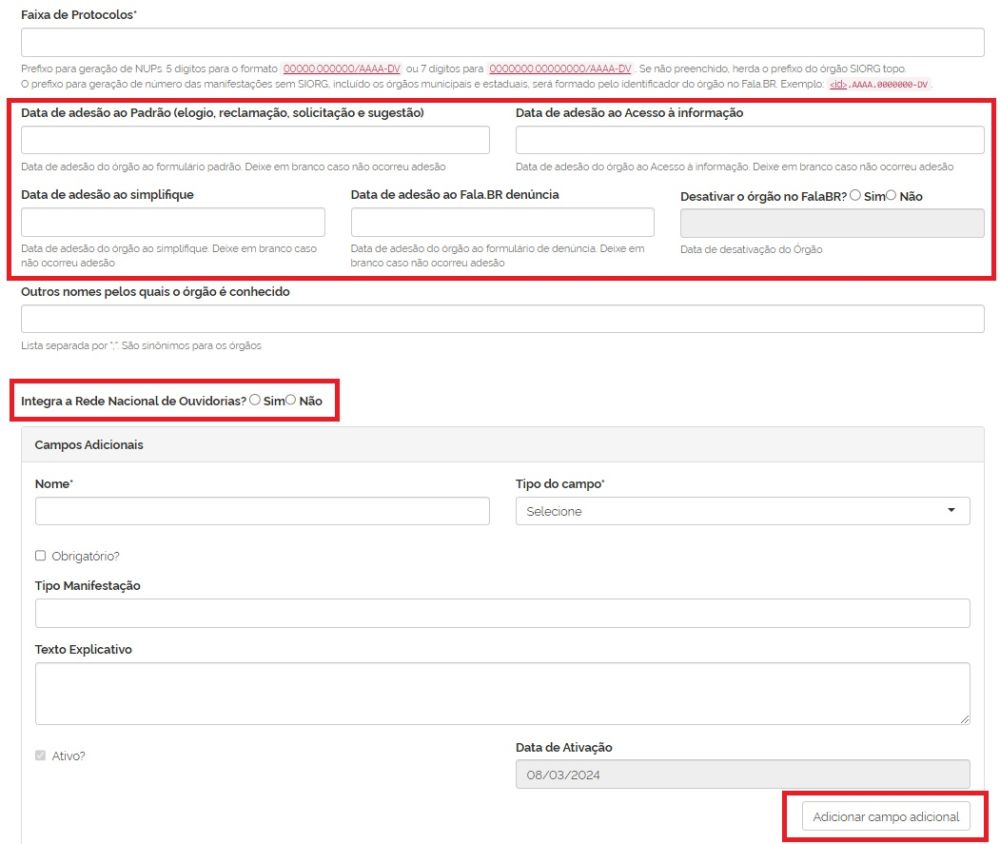
Dando continuidade ao cadastro, clique na aba Informações Gerais e preencha as informações solicitadas.
Em seguida, preencha o endereço e o telefone (obrigatórios para o cadastro). Lembre-se de clicar em Adicionar após preenchido o campo do telefone para poder salvar o número.
O campo de Tags é utilizado como o antigo subassunto, onde a ouvidoria acrescenta itens conforme a sua necessidade para classificar a manifestação dentro dos assuntos utilizados. Contudo, os usuários da ouvidoria visualizam essa lista somente quando vão fazer o tratamento da manifestação.
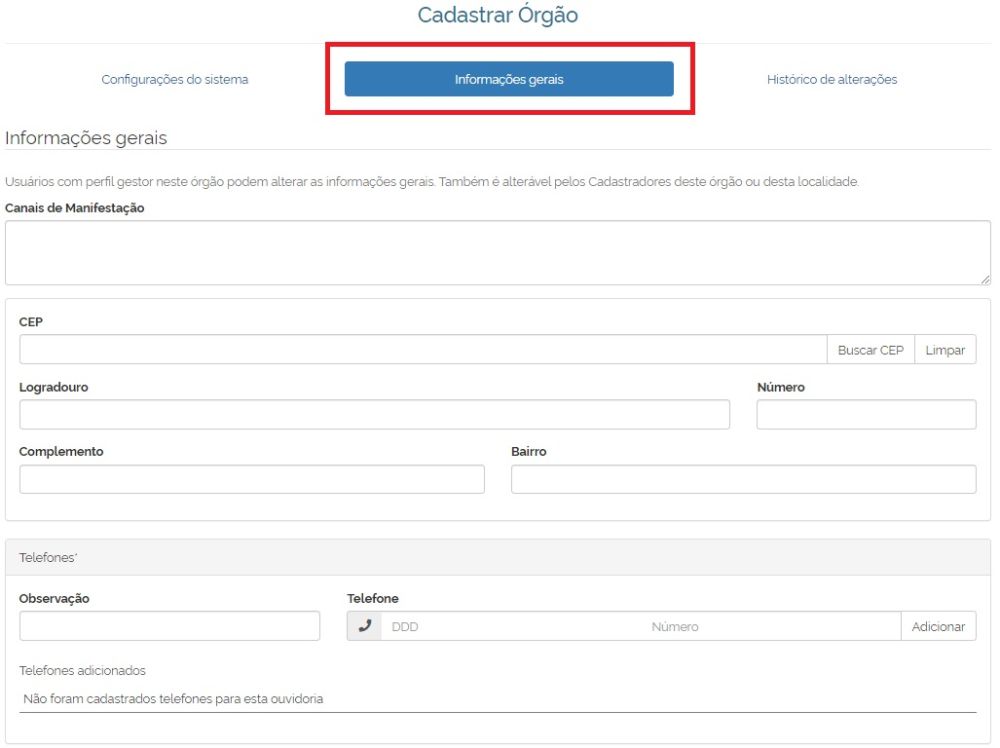
Para os campos seguintes, proceda o cadastro da seguinte forma:
1 - Preencha o campo do E-mail da ouvidoria (obrigatório), não sendo necessário o preenchimento da URL.
2 - Preencha o campo E-mail para recebimento de alertas e selecione os boxes de alertas conforme a ouvidoria tenha sinalizado que gostaria de receber esses alertas (Observação: neste campo pode ser registrado mais de um endereço para recebimento de alertas, separados por ponto e vírgula).
3 - Preencha os campos relativos aos dados do ouvidor e substituto.
4 - Preencha os campos relativos ao responsável pelo SIC.
5 - Por fim, clique em Cadastrar para finalizar o cadastro da nova ouvidoria.
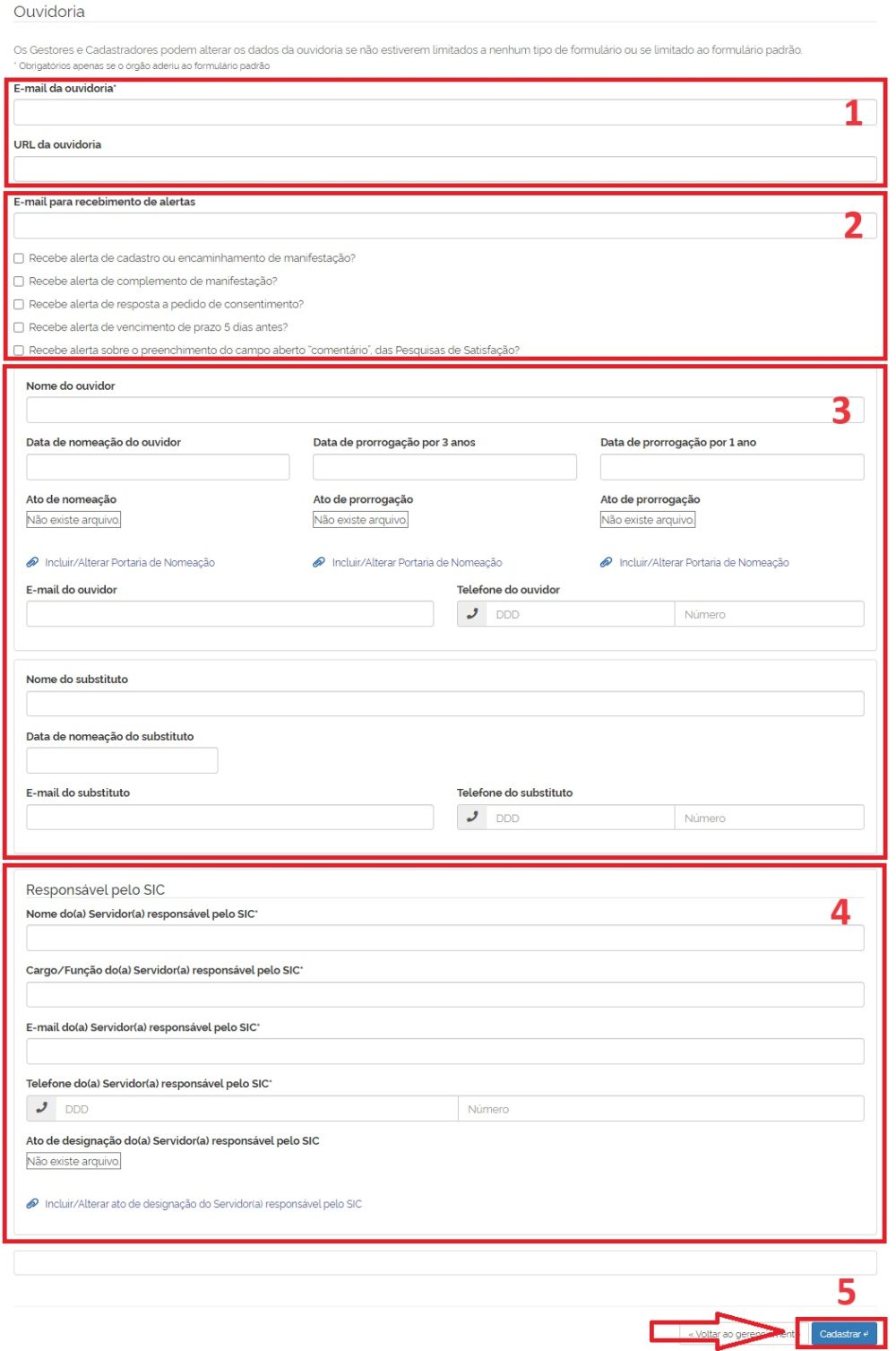
Habilitando o módulo de tratamento para entes não federais
Já é possível habilitar o módulo de tratamento para ouvidorias não federais.
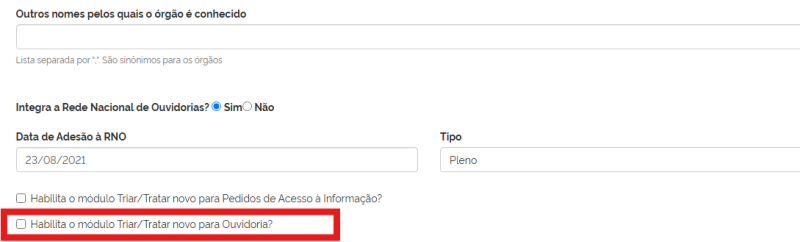
O módulo agrega funcionalidades que possibilitam realizar todas as ações intermediárias para a formação da resposta às demandas diretamente no sistema, como:
- realizar a triagem (Tela Tratar Novo), que consiste no primeiro contato com a manifestação e indicação de responsáveis, prioridades, tags, observações sem mesmo sequer abrir a manifestação;
- Na tela Tratar Novo, os agentes de ouvidoria podem realizar a troca de informações a fim de auxiliar na construção da resposta ao cidadão;
- Realizar ações em lote;
- Criação de unidades internas;
- Uso do perfil colaborador - este interage exclusivamente com as manifestações tramitadas para si ou sua unidade.
Mais informações sobre o funcionamento do módulo Aqui.
Importante: Sobre a decisão se órgãos jurisdicionados serão cadastrados como unidades internas da ouvidoria principal ou como novos órgãos/ouvidorias no sistema, não existe receita pronta e única para a operação das ouvidorias, cada caso é um caso. O NAOP regional em conjunto com a Coordenação-Geral de Articulação (OGU/DOUV/CGART) ajudarão na tomada de decisão sobre o formato a ser seguido.
Inicialmente, é preciso saber que por questões de segurança e em atendimento a legislação de proteção ao denunciante, uma ouvidoria não acessa manifestações de outra. Assim, manifestações encaminhadas a outra ouvidoria saem do escopo operacional da ouvidoria de origem, que não mais a acompanhará.
Outro ponto diz respeito a estruturação da ouvidoria jurisdicionada. Está formalmente regulamentada? Possui ouvidor nomeado? Possui equipe própria para atendimento? Existe demanda significativa? Possui relação de subordinação para com a "ouvidoria superior"?
Estas questões são importantes na definição da forma de cadastro no Fala.BR. Caso a ouvidoria jurisdicionada não exista formalmente e atue apenas como ponto de interlocução do órgão em uma unidade, então o formato ideal é ela estar cadastrada apenas como uma unidade da ouvidoria principal.
De modo diverso, caso a ouvidoria esteja formalmente estabelecida, com ouvidor próprio nomeado, possua equipe própria, PODERÁ ser cadastrada como uma ouvidoria independente no Fala.BR, mediante processo de adesão próprio ou associado ao da ouvidoria principal. Assim, as manifestações registradas para esta ouvidoria não serão acessíveis pela ouvidoria principal.
Mais ainda, a abertura de uma exceção que possibilite ao gestor do órgão/ouvidoria superior acessar dados da ouvidoria jurisdicionada só será possível mediante a apresentação de documentação formal que explicitamente indique essa competência de atuação. Contudo, ainda que a competência do órgão/ouvidoria superior realmente autorize a gerência da ouvidoria jurisdicionada, esta também poderá ser cadastrada como uma unidade do órgão/ouvidoria superior, facilitando a gestão consolidada.
De toda sorte, e independentemente de estarem sob um único cadastro, ao habilitar o módulo de tratamento são liberadas funcionalidades que possibilitam a execução de todo o fluxo operacional de triagem e tratamento no próprio sistema. Isso pode tornar o trabalho um pouco mais complexo porque são habilitadas novas telas e perfil para realização dos trabalhos. Por isso é fundamental o autoaprendizado disponível no manual do sistema, assim como nos vídeos tutoriais que têm sido publicados pela OGU .
Inativando uma Ouvidoria
Consulte aqui o procedimento para inativação de uma Ouvidoria.
Cadastrando um Gestor
Gestor é o servidor da ouvidoria que tem permissão para cadastrar outros usuários e atualizar os dados cadastrais da Ouvidoria no Fala.BR. O NAOP precisa cadastrar ao menos um Gestor. Os demais servidores são cadastrados por este usuário. O Gestor também pode acessar e responder manifestações de Ouvidoria.
O Fluxo de cadastro de usuários está descrito no manual.
Importante: No ambiente de treinamento ainda é possível utilizar a autenticação usuário/senha, mas pode-se utilizar a autenticação gov.br staging, conforme orientações na tela de acesso.
Tipos de usuários e Perfis de usuários
Consulte Tipos e Perfis de usuários para detalhamento das formas de interação com o sistema.
Reativando cadastro de usuários inativos
Consulte aqui como reativar o cadastro de usuários que ficaram inativos. Essa situação ocorre automaticamente quando o agente de ouvidoria fica 180 dias sem acessar o sistema.
Troca de Gestor
Nos casos em que se faça necessária a alteração de um Gestor, o sistema permite ao próprio usuário que tenha este perfil cadastrar o novo Gestor. Este, por sua vez, poderá inativar o cadastro do antigo gestor que está deixando a Ouvidoria. Caso este usuário ainda vá atuar como servidor do ente/órgão, é possível fazer apenas a retirada do perfil de Gestor e o acréscimo do novo perfil, caso necessário. O NAOP deve orientar ao próprio gestor que acesse a plataforma e faça estas alterações.
Se por algum motivo não for possível realizar o cadastro do novo gestor, seguindo as orientações mencionadas no parágrafo anterior, o NAOP deve orientar ao órgão/entidade a enviar ofício à CGU, assinado pela autoridade responsável atual (Ouvidor ou autoridade máxima do órgão), com cópia da Portaria de Nomeação do Ouvidor. O Ofício pode ser enviado para a Regional que fará o cadastro e prestará as orientações específicas sobre as responsabilidades que o Gestor possui. É importante lembrar que nem sempre o Ouvidor é o Gestor. Nos casos de troca apenas dos dados do Ouvidor, o próprio Gestor consegue fazer as alterações na plataforma.
Observação no cadastro de usuários sobre a limitação de acesso às manifestações:
Quanto a limitação de acesso às manifestações, deve-se configurar no momento do cadastro do usuário ou em uma alteração posterior desse usuário. Para cada necessidade de acesso uma limitação ao formulário correspondente deve ser acrescentada. Exemplo:
- 1) Usuário que irá trabalhar com todos os tipos de manifestação de ouvidoria e também manifestações de acesso a informação: basta não especificar nenhuma limitação de formulário.
- 2) Usuário que irá trabalhar somente com denúncias: deve-se selecionar a opção "Denúncia" no campo "Limitado ao formulário" e clicar em Adicionar;
Lembre-se de gravar todas estas alterações ao final do cadastro, clicando no botão "Salvar";
Comunicando o Cadastro da Ouvidoria
Depois de efetuar o cadastro do órgão e dos gestores, seja no Ambiente de Treinamento ou de Produção, envie um e-mail para a ouvidoria cadastrada informando-a sobre a finalização do cadastro.
Segue sugestão texto para e-mail:
- Prezado Fulano,
- Registramos a adesão do "Nome do órgão" no Fala.BR. A partir de agora a ouvidoria já poderá receber e tratar manifestações por meio do sistema. É fundamental que o sítio eletrônico do órgão seja alterado, de forma que o cidadão que buscar atendimento pela ouvidoria seja redirecionado para o Fala.BR. Segue o link de acesso:
- [Substituir (ZZ) pela UF e substituir (XXXXXXXX) pelo município; o nome do município deve ser colocado sem acentos e sem espaços, exceto os casos de municípios que possuem apóstrofe no nome. Ex.: Alvorada D'Oeste/RO.]
- [Para confirmar o endereço podes pesquisar no sistema menu ÓRGÃO, realizar a busca pela UF e município e selecionar o link gerado para o órgão].
- Realizamos também o seu cadastro como gestor da ouvidoria no sistema. Assim, pode atualizar configurações da ouvidoria e cadastrar outros(as) agente(s) para que acessem o sistema e realizem o tratamento das manifestações registradas para sua ouvidoria.
- Orientações sobre o tratamento de manifestações recebidas no Fala.BR estão aqui.
- Cadastramos o seguinte endereço de e-mail para recebimento de alertas por ocasião do registro de novas manifestações e do vencimento do prazo para resposta: xxxx@xxxxxx. Caso o e-mail esteja incorreto, a alteração deve ser feita na guia Informações gerais.
- Vocês podem encontrar o manual do sistema do Fala.BR em http://wiki.cgu.gov.br/wiki/index.php/Fala.BR_-_Manual
- Se tiverem alguma dúvida, estamos à disposição no xxxx@xxxxxx, pelo telefone (xx) xxx-xxxx.
- Atenciosamente,
Iniciando o tratamento das manifestações recebidas
A partir do cadastro do gestor, ele próprio ou os usuários criados por ele podem iniciar o tratamento das manifestações recebidas pela ouvidoria. O fluxo para tratamento de manifestações está aqui.
Criando atalhos para manifestações pré-preenchidas
A criação de um link vinculado simplifica a interação do cidadão com o Fala.BR, preenchendo o formulário de manifestação com as opções previamente indicadas e levando-o diretamente para o preenchimento do texto com o relato. Esse recurso é especialmente interessante para o impulsionamento de ações que pretendem elevar o engajamento do público para determinado tipo de manifestação, seja por ocasião de data especial, de um evento ou mesmo uma situação emergencial.
A partir do link montado, pode-se divulgá-lo por extenso ou adaptá-lo em um encurtador de link. A divulgação pode ainda estar encapsulada em algum objeto gráfico em uma página, como uma imagem de uma notícia ou um ícone.
Para criar links de acesso direto ao registro de um determinado tipo de manifestação destinada a seu órgão/entidade, utilize o seguinte modelo:
https://falabr.cgu.gov.br/web/manifestacao/criar?tipo=[X]&ouvidoria=[Y]&assunto=[Z]
O funcionamento detalhado está no manual do sistema.
Nesta URL, substitua:
- Para selecionar um tipo de manifestação, substitua o [X] da expressão tipo=[X] por seu número correspondente:
- Denúncia = 1
- Reclamação = 2
- Elogio = 3
- Sugestão = 4
- Solicitação = 5
- Acesso à informação = 8
- Simplifique = 9
- Para selecionar o órgão destinatário da manifestação, substitua o [Y] da expressão ouvidoria=[Y] pelo código do órgão no Fala.BR. Deste modo, qualquer órgão conseguirá criar seus links vinculados (Os Códigos dos órgãos estão disponíveis no menu configurações > configurar meu órgão).
-->
- Para selecionar um assunto, substitua o [Z] da expressão assunto=[Z] por seu número correspondente:
- A tabela com os códigos dos assuntos está disponível aqui
Observação: Consulta a órgãos.

1. Acessando no menu superior da página inicial a funcionalidade “Órgãos”, será exibida a tela de pesquisa de órgãos;
2. Utilizando as opções de filtro, será possível buscar a página do órgão desejado;
3. Ao clicar no nome do órgão, o usuário será direcionado a uma página para registro de protocolos diretamente no órgão destinatário.
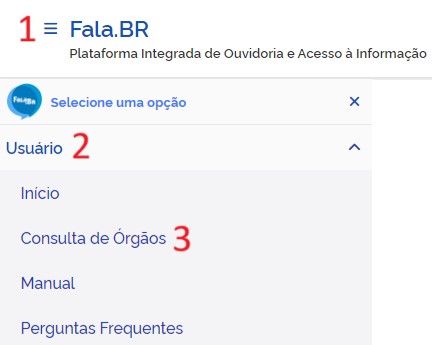
1. Alternativamente, acesse a barra tripla (menu sanduíche) localizada no canto superior esquerdo;
2. Clique na seção “Usuário”;
3. Selecione a opção “Consulta de Órgãos” para ser direcionado à página de busca de órgãos indicada na figura anterior;
4. Após aplicar os filtros como demonstrado, serão exibidas as opções de órgãos;
5. Ao clicar no nome do órgão, conforme item 3 no procedimento anterior, o usuário será direcionado a uma página para registro de protocolos diretamente no órgão destinatário.
Cada tipo de formulário pode ser associado a tipos específicos de manifestação. Podem ser registradas no formulário Padrão as manifestações do tipo Reclamação, Elogio, Sugestão e Solicitação; no formulário Simplifique, manifestações do tipo Simplifique; no formulário Acesso à Informação, podem ser registrados pedidos de acesso à informação; no formulário Denúncia, podem ser registradas denúncias e comunicações de irregularidade (denúncias anônimas).
Trazemos abaixo exemplos de links vinculados para registros de manifestação à CGU, cujo código de órgão é "6":
- Denúncia (tipo=1):
https://falabr.cgu.gov.br/web/manifestacao/criar?tipo=1&ouvidoria=6
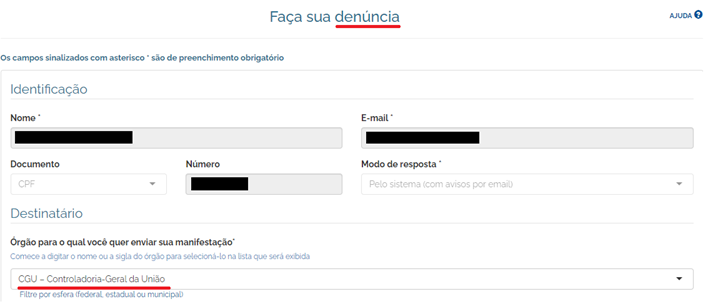
- Reclamação (tipo=2):
https://falabr.cgu.gov.br/web/manifestacao/criar?tipo=2&ouvidoria=6
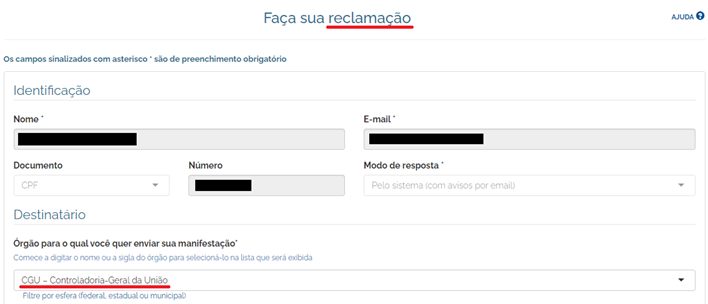
Integrando o Fala.BR com outros Sistemas
É possível integrar o Fala.BR com sistemas próprios das ouvidorias por meio do uso de API, além da integração com SEI/SUPER. Mais informações estão disponíveis no manual do sistema.
